Kali ini saya ingin Share terkait cara Cara masukkan Chart grafik word ke Corel draw. Sebelum ke tema. Kita perlu ketahui dahulu apa itu chart atau grafik.
Chart atau grafik adalah sesuatu yang menunjukkan besaran persentase, kenaikan, atau penurunan dalam sebuah gambar grafik agar pembaca dengan lebih mudah memahami penyampaian informasi yang disampaikan.
Misalkan kita ingin melihat besaran persentase masing masing bidang dalam sebuah budgetin. Bisa dilihat didalam contoh dibawah ini.
Pertanyaannya. Bagaimana sebuah grafik ini bisa dibuat didalam Corel draw?.
Sebenarnya didalam Corel draw tidak ada menu yang secara khusus membuat grafik. Sehingga tugas kita mesti membuat terlebih dahulu didalam Microsoft word.
Nah. Untuk membuat grafik
1. Silahkan buka Microsoft word, lalu klik Insert. Kemudian pilih chart. Silahkan memilih grafik yang sesuai dengan keinginan. Penggunaan warna serta bentuk grafik hanya bisa dilakukan disini.
Setelah grafik selesai. Maka langkah selanjutnya.
2. Copy hasil grafik tadi secara keseluruhan sesuai dengan keinginan. Kemudian paste ke Corel draw.
Jangan lupa untuk menggunakan paste special di dalam Corel draw. Karena antara Microsoft word dan Corel draw berbeda.
Caranya dengan mengklik menu edit. Kemudian pilih paste special. Kemudian klik picture (Enchange metafile)
Hasil copy paste tadi berbentuk .jpeg atau bitmap sehingga hasilnya akan mengalami blur. Apalagi jika dibuat dalam kondisi gambar kecil, maka hasilnya semakin blur.
Sehingga tugas selanjutnya adalah dengan merubah bentuk gambar tersebut dari bitmap ke vektor. Langkah ini dimaksudkan untuk membuat gambar tidak blur seperti tadi. Dengan cara..
3. Klik objek gambar tadi hasil copy paste. Kemudian klik kanan di mouse selanjutnya pilih trace..
Gambar akan otomatis menjadi dua. Pertama berbentuk bitmap, kedua berbentuk vektor. Silahkan hapus gambar berbentuk bitmap.
Apabila ada gambar yang terpisah dari hasil trace tadi karena gradasi warna. Maka kita bisa membuatnya secara manual. Dengan cara..
4. Klik menu pen. Kemudian atur sesuai gambar yang terpisah tadi.
Oke.. begitulah cara membuat grafik di Corel draw. Semoga informasi ini bermanfaat. Untuk informasi lainnya seputar design. Silahkan tinggalkan komentar dibawah ini..
Penulis dengan senang hati berbagi informasi berkaitan dengan dunia design dengan menggunakan baik Corel maupun Photoshop. Terimakasih.




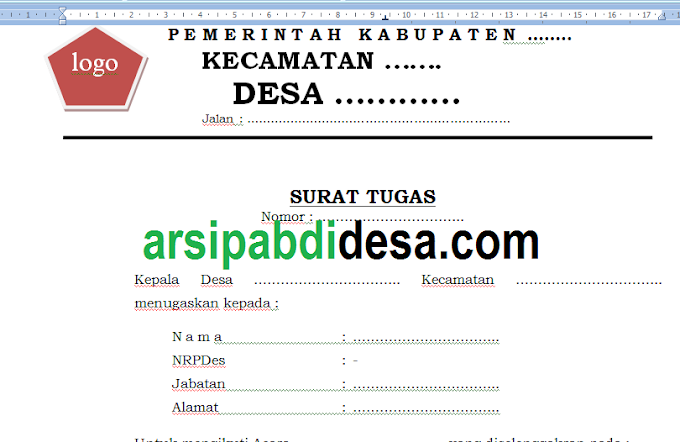



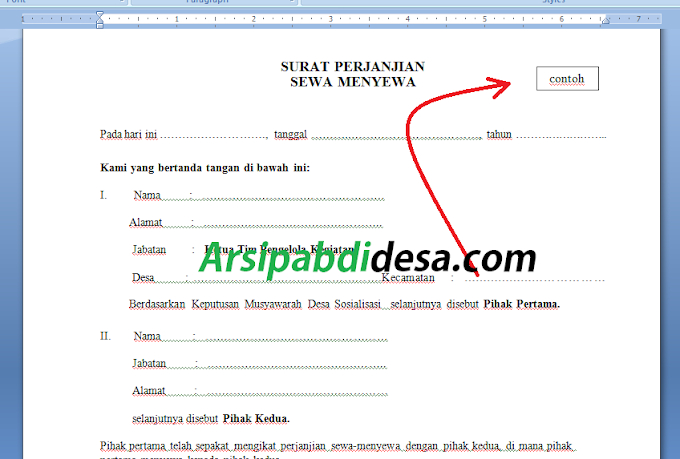

0 Comments